Dostosowanie ustawień w programie Visual Studio może rozwiązać różne problemy z bibliotekami DLL
- Jeśli biblioteka DLL jest nie znaleziono w programie Visual Studio, może być konieczne odpowiednie dostosowanie ustawień.
- Dostosowanie ścieżek środowiskowych może również pomóc w rozwiązaniu tego problemu.
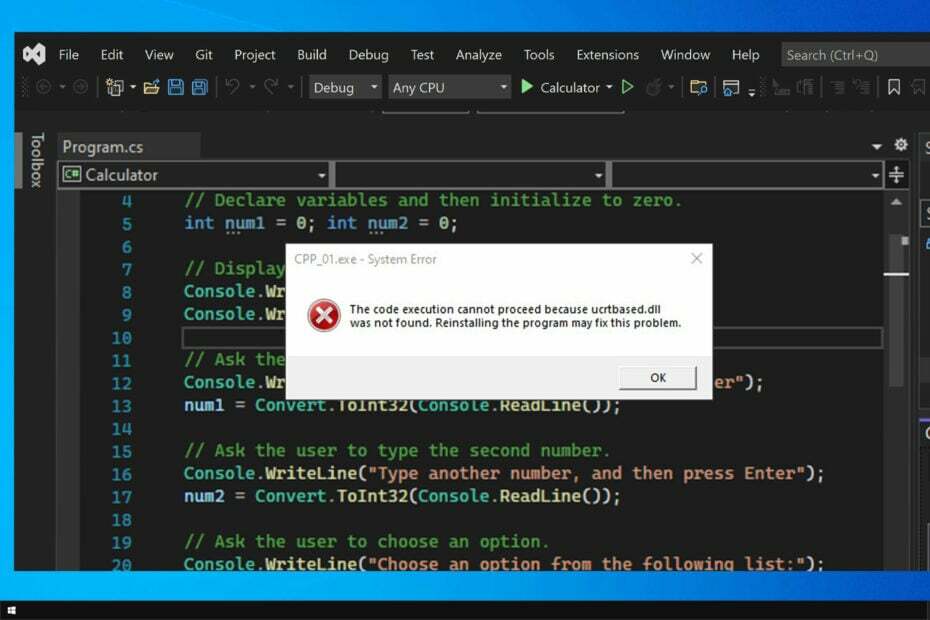
XZAINSTALUJ KLIKAJĄC POBIERZ PLIK
To narzędzie zastąpi uszkodzone lub uszkodzone biblioteki DLL ich funkcjonalnymi odpowiednikami, korzystając z dedykowanego repozytorium, w którym znajdują się oficjalne wersje plików DLL.
- Pobierz i zainstaluj Fortec na twoim komputerze.
- Uruchom narzędzie i Rozpocznij skanowanie znaleźć pliki DLL, które mogą powodować problemy z komputerem.
- Kliknij prawym przyciskiem myszy Rozpocznij naprawę zastąpienie uszkodzonych bibliotek DLL działającymi wersjami.
- Fortect został pobrany przez 0 czytelników w tym miesiącu.
Visual Studio jest jedną z najczęściej używanych aplikacji do kodowania, ale wiele osób zgłosiło, że podczas korzystania z niego nie znaleziono biblioteki DLL w komunikacie programu Visual Studio.
Może to stanowić duży problem, a jeśli masz problemy z brakującymi bibliotekami DLL, zalecamy przeczytanie naszego przewodnika brakujące biblioteki DLL w systemie Windows 10.
Jeśli chodzi o Visual Studio, naprawa brakujących bibliotek DLL jest stosunkowo prostym zadaniem, aw dzisiejszym przewodniku pokażemy najlepsze sposoby, aby to zrobić.
Gdzie jest biblioteka DLL w programie Visual Studio?
Aby wyświetlić biblioteki DLL używane przez aplikację w programie Visual Studio, musisz użyć okna Moduły. Aby go otworzyć, przejdź do Odpluskwić i wybierz Okna. Na koniec wybierz Moduły.
Alternatywnie możesz użyć klawisz kontrolny + Alt + u skrót.
Jak naprawić brakujące pliki DLL w programie Visual Studio?
Zanim zaczniemy, istnieje kilka potencjalnych obejść, które możesz wypróbować:
- Przenoszenie plików DLL – Przeniesienie plików DLL do tego samego folderu, w którym znajduje się plik wykonywalny, to najszybszy sposób na rozwiązanie problemu z bibliotekami DLL. Możesz zautomatyzować ten proces, tworząc wydarzenie po kompilacji.
-
Użyj bibliotek DLL z innej lokalizacji – W zależności od projektu użycie bibliotek DLL z innej ścieżki może pomóc w rozwiązaniu różnych problemów. Sugerowana ścieżka to
C:\Program Files (x86)\Microsoft Visual Studio 14.0\VC\redist\debug_nonredist\x64\Microsoft. VC140.DebugCRT - Sprawdź ustawienia antywirusa – Cylance Protect i inne oprogramowanie antywirusowe może powodować problemy z bibliotekami DLL. Dostosuj białą listę programu antywirusowego, aby upewnić się, że pliki DLL nie są blokowane.
- Usuń plik suo – Zamknij program Visual Studio i usuń plik suo. Plik znajduje się obok pliku .sln. Uruchom program Visual Studio i zapisz wszystkie pliki.
- Użyj poprawnej wersji platformy .NET – Upewnij się, że celujesz w poprawną wersję platformy .NET. Użycie niewłaściwego może powodować problemy.
1. Użyj dedykowanego narzędzia do naprawy DLL
Jeśli biblioteka DLL nie zostanie znaleziona w programie Visual Studio, zawsze możesz pobrać niezbędne pliki, ale może to być żmudny proces, zwłaszcza jeśli potrzebujesz wielu plików.
Dlatego wielu korzysta Narzędzia do naprawy bibliotek DLL takie jak Fortect do szybkiego i łatwego przywracania brakujących plików.
Jeśli chodzi o biblioteki DLL innych firm, problem może wystąpić, jeśli plik DLL nie jest w pełni zgodny z systemem Windows i tutaj może pomóc Fortect.
2. Ustaw zmienne środowiskowe dla projektów
- W programie Visual Studio przejdź do Projektowanie i wybierz Nieruchomości.

- Następnie przejdź do Właściwości konfiguracji i wybierz Środowisko debugowania. Na koniec wybierz Połącz środowisko.
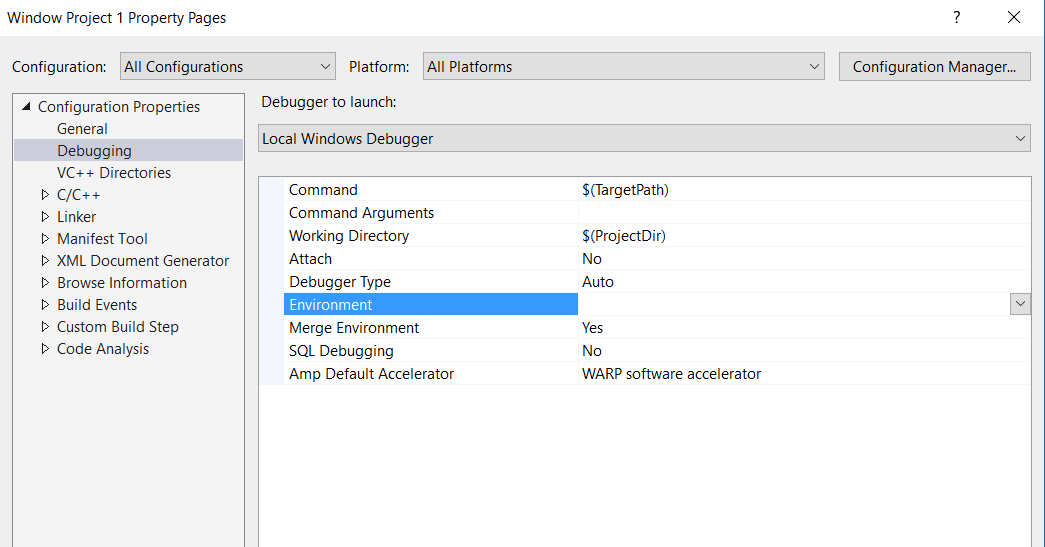
- Teraz zlokalizuj ŚCIEŻKA wartość i zmień ją na:
PATH=%PATH%;$(katalog_docelowy)\DLLS - Zapisz zmiany.
Kilku użytkowników zgłosiło, że używa $(Ścieżka pliku wykonywalnego) zamiast $(katalog docelowy) działało dla nich, więc spróbuj tego również.
- Nie znaleziono Modio.dll: 4 sposoby, aby to naprawić
- Cardgames.dll: jak go pobrać i naprawić, gdy go brakuje
- Brakuje pliku Bdb.dll? Jak naprawić błąd lub pobrać go ponownie
- Brak lub nie znaleziono Shlwapi.dll: jak go naprawić
3. Zmień ustawienia kompilacji
- W prawym okienku kliknij prawym przyciskiem myszy Rozwiązanie i wybierz Nieruchomości.

- Teraz kliknij Konfiguracja.
- Sprawdź Zbudować pudełka na projekty. Jeśli są już zaznaczone, odznacz je i zapisz zmiany. Następnie sprawdź je ponownie.
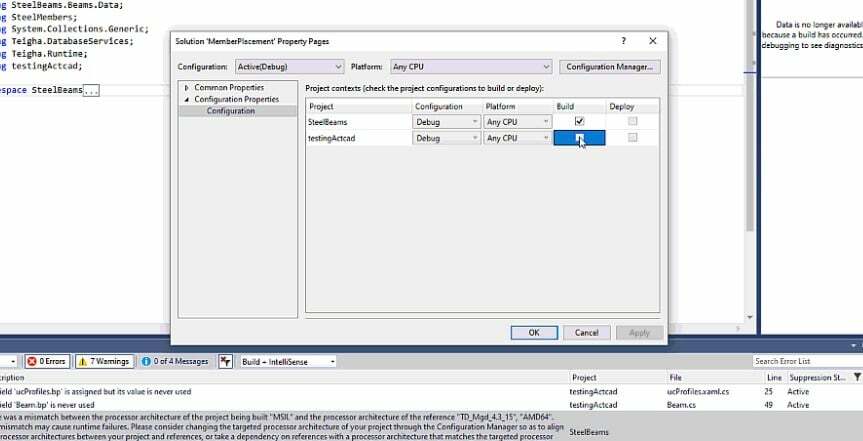
- Opcjonalny: Niektórzy użytkownicy sugerują ponowne uruchomienie programu Visual Studio po odznaczeniu pól Kompilacja.
- Opcjonalny: Powtarzać Krok 3 dla obu Uwolnienie I Odpluskwić tryby.
Jak widać, możesz łatwo naprawić błąd DLL nie znaleziony w Visual Studio. Wszystko, co musisz zrobić, to odpowiednio skonfigurować swoje projekty.
Brakujące pliki mogą stanowić problem, a my mamy świetny przewodnik na ten temat brakujące pliki DLL w systemie Windows 11, więc zachęcamy do sprawdzenia.
Jakich innych rozwiązań użyłeś do rozwiązania tego problemu? Daj nam znać w komentarzach poniżej.
Nadal występują problemy?
SPONSOROWANE
Jeśli powyższe sugestie nie rozwiązały problemu, na komputerze mogą wystąpić poważniejsze problemy z systemem Windows. Sugerujemy wybór rozwiązania typu „wszystko w jednym”, np forteca aby skutecznie rozwiązywać problemy. Po instalacji wystarczy kliknąć Zobacz i napraw przycisk, a następnie naciśnij Rozpocznij naprawę.


